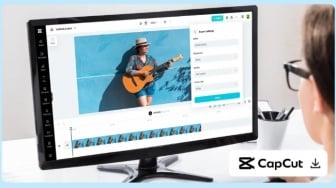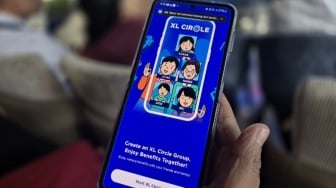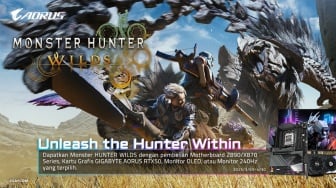Suara.com - Di Apple Watch Ultra, Apple Watch SE, dan Apple Watch Series 6 dan versi lebih baru, aplikasi Kompas yang didesain ulang dapat digunakan untuk membuat Compass Waypoints (Titik Arah Kompas) lalu menemukan jarak dan arah di antara keduanya. Berikut cara kerjanya seperti yang dilansir dari Mac Rumors, Minggu (9/10/2022),
Di watchOS 9, aplikasi Kompas telah didesain ulang dan sekarang memiliki tampilan jam adaptif yang menunjukkan posisi anda di tengah. Jika menggulir Digital Crown, anda juga dapat melihat kemiringan, elevasi, dan koordinat anda di cincin bagian dalam kompas.
Lokasi Waypoints (Titik Arah) yang anda buat akan ditampilkan dalam cincin Kompas. Langkah-langkah berikut menunjukkan cara menandai dan menampilkan Compass Waypoints.
Cara Menandai dan Menampilkan Waypoints ( Titik Arah)
1. Di aplikasi Kompas, ketuk ikon titik jalan di sudut kiri bawah layar untuk menambahkan titik jalan.
2. Sesuaikan titik jalan sesuai keinginan, termasuk informasi seperti label, warna, atau simbol (rumah, misalnya), lalu ketuk Selesai.
![Tampilan Apple Watch [Mac Rumors]](https://media.suara.com/pictures/653x366/2022/10/08/32408-tampilan-apple-watch.jpg)
3. Untuk melihat Compass Waypoint (Titik Arah Kompas,) ketuk titik jalan di salah satu dari tiga layar Kompas, putar Digital Crown untuk memilih titik jalan dari daftar, lalu ketuk Pilih. (Perhatikan jarak dan arah ke titik jalan – "Tiba" atau "2,5 mil ke kanan anda," misalnya.)
4. Ketuk ikon pena di dekat bagian bawah layar untuk menunjukkan titik arah pada peta, beserta koordinatnya.
Semua titik jalan yang anda buat dapat ditemukan dengan mengetuk ikon tiga garis di kiri atas layar Kompas mana pun. Cukup gulir ke bawah di bawah koordinat untuk menemukannya terdaftar, bersama dengan opsi untuk menambahkan bantalan.
Cara Menghapus Waypoint (Titik Arah)
Baca Juga: Begini Cara Koneksi Wireless Apple CarPlay ke Mobil
1. Ketuk ikon Three Lines Icon tiga garis di kiri atas layar Kompas mana pun.
2. Gulir ke bawah ke daftar titik jalan dan geser ke kiri melintasi yang ingin anda hapus.